その6です。
基本機能は大体できたので、ネットワーク回りに手を入れました。
ESP-WROOM-02にはWiFiの親機になるアクセスポイント機能と子機になるステーション機能があります。
家庭内無線LANが無い環境では、アクセスポイントに接続するしかありませんが、家庭内無線LANがある環境では、普通WiFiの接続先は家庭内無線LANなので、ElekinoWiFiを使用するために切り替えるは面倒です。
そこで、アクセスポイントと共に家庭内無線LANにも接続する機能を追加しましたが、家庭内無線LANに接続するためのSSIDとパスワードは使用する環境によって異なりますので、Webサーバーの画面から設定できるようにしました。
改良したWebサーバーの画面です。
SSIDとパスワードの入力欄を追加しました。
また、コールサインの入力欄に入力したコールサインがタイトルに表示されるようにしました。
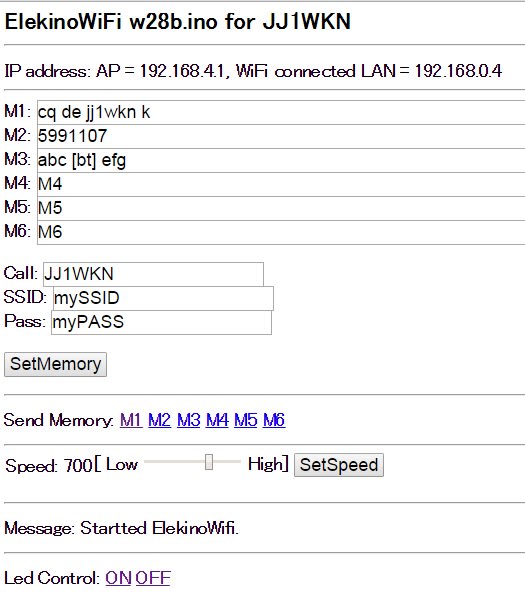
使い方です。
家庭内無線LANに接続するためには、SSIDとパスワードを入力する必要がありますが、家庭内無線LANに接続しないとSSIDとパスワードを入力することができません。
タマゴが先かひよこが先かの所謂「たまひよ問題」が発生します。
そこで、ElekinoWiFiのアクセスポイントに接続します。
ElekinoWiFiのアクセスポイントはSSID=tanukino、パスワード=xxx(マニュアル記載)なので、iPadやスマートフォンなどWiFi接続できる機器で接続します。
なお、暗号はWEPを指定します。
iPadなどのWebブラウザで192.168.4.1にアクセスすると、ElekinoWiFi上のWebサーバーの画面が表示されますので、家庭内無線LANのSSIDとパスワードを入力して、[SetMemory]を押して記憶させます。
ElekinoWiFiを再起動すると、家庭内無線LANに接続し、IPアドレスが表示されますので、以降はそのネットワークに接続されている機器から使用することができます。
この例では、192.168.0.4がElekinoWiFiのIPアドレスなので、Webブラウザで192.168.0.4にアクセスすればOKです。
192.168.0.4はルーター上のDHCPサーバが割当ますので変更されることがあります。
ElekinoWiFiのアクセスポイントからIPアドレスは確認できますが、接続先を変更するのは面倒なのでelekino.localでもアクセスできます。
この状態でもElekinoWiFiのアクセスポイントは動作していますので、移動運用など家庭内無線LANが届かない場所ではElekinoWiFiのアクセスポイントに接続すれば使用することができます。
少しややこしいので、ネットワーク関連を整理しておきます。

基本機能は大体できたので、ネットワーク回りに手を入れました。
ESP-WROOM-02にはWiFiの親機になるアクセスポイント機能と子機になるステーション機能があります。
家庭内無線LANが無い環境では、アクセスポイントに接続するしかありませんが、家庭内無線LANがある環境では、普通WiFiの接続先は家庭内無線LANなので、ElekinoWiFiを使用するために切り替えるは面倒です。
そこで、アクセスポイントと共に家庭内無線LANにも接続する機能を追加しましたが、家庭内無線LANに接続するためのSSIDとパスワードは使用する環境によって異なりますので、Webサーバーの画面から設定できるようにしました。
改良したWebサーバーの画面です。
SSIDとパスワードの入力欄を追加しました。
また、コールサインの入力欄に入力したコールサインがタイトルに表示されるようにしました。
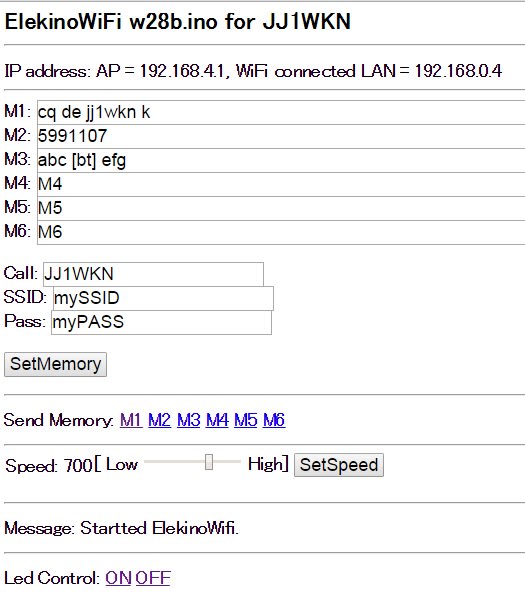
使い方です。
家庭内無線LANに接続するためには、SSIDとパスワードを入力する必要がありますが、家庭内無線LANに接続しないとSSIDとパスワードを入力することができません。
タマゴが先かひよこが先かの所謂「たまひよ問題」が発生します。
そこで、ElekinoWiFiのアクセスポイントに接続します。
ElekinoWiFiのアクセスポイントはSSID=tanukino、パスワード=xxx(マニュアル記載)なので、iPadやスマートフォンなどWiFi接続できる機器で接続します。
なお、暗号はWEPを指定します。
iPadなどのWebブラウザで192.168.4.1にアクセスすると、ElekinoWiFi上のWebサーバーの画面が表示されますので、家庭内無線LANのSSIDとパスワードを入力して、[SetMemory]を押して記憶させます。
ElekinoWiFiを再起動すると、家庭内無線LANに接続し、IPアドレスが表示されますので、以降はそのネットワークに接続されている機器から使用することができます。
この例では、192.168.0.4がElekinoWiFiのIPアドレスなので、Webブラウザで192.168.0.4にアクセスすればOKです。
192.168.0.4はルーター上のDHCPサーバが割当ますので変更されることがあります。
ElekinoWiFiのアクセスポイントからIPアドレスは確認できますが、接続先を変更するのは面倒なのでelekino.localでもアクセスできます。
この状態でもElekinoWiFiのアクセスポイントは動作していますので、移動運用など家庭内無線LANが届かない場所ではElekinoWiFiのアクセスポイントに接続すれば使用することができます。
少しややこしいので、ネットワーク関連を整理しておきます。




















